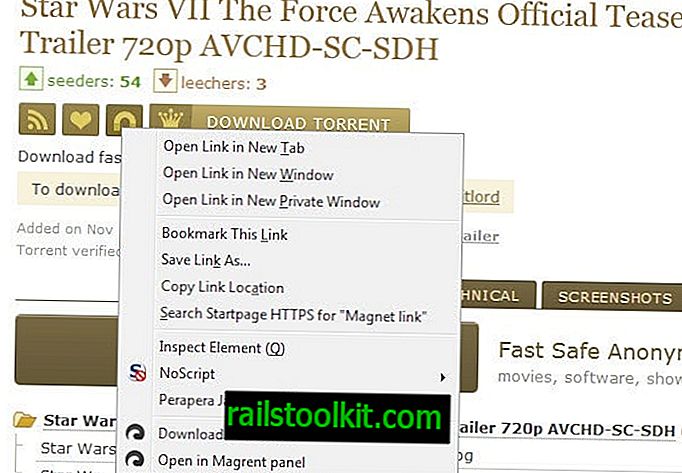Microsoft Edge to domyślna przeglądarka internetowa systemu operacyjnego Microsoft Windows 10. Zastąpił on Internet Explorera jako domyślną przeglądarkę, mimo że Internet Explorer 11 jest nadal dostępny na urządzeniach ze względu na kompatybilność wsteczną.
Microsoft Edge ładuje się dość szybko po uruchomieniu na urządzeniach z systemem Windows 10 po zalogowaniu się na konto użytkownika. Jeśli zaznaczysz Menedżera zadań, możesz zauważyć, że kilka procesów Microsoft Edge działa w systemie, nawet zanim ręcznie uruchomisz przeglądarkę.
Procesy, które możesz zobaczyć, to MicrosoftEdge.exe, MicrosoftEdgeCP.exe i MicrosoftEdgeSH.exe. Wszystkie trzy są wymienione jako zawieszone, a jedynym powodem, dla którego uruchamiają się w systemie, jest to, że Edge otworzy się szybciej z powodu wstępnego ładowania.

Może być przydatny dla użytkowników, którzy aktywnie korzystają z Microsoft Edge. Jeśli nie korzystasz z Microsoft Edge lub wolisz, aby przeglądarka nie była wstępnie ładowana podczas uruchamiania systemu, możesz zablokować ładowanie.
Ta funkcja jest nowa w systemie Windows 10 w wersji 1809, która wkrótce zostanie wydana. Następna aktualizacja funkcji systemu Windows 10. Jeśli uruchomisz Windows 10 Insider Builds, masz dostępną opcję już na urządzeniu.
Uwaga : Edytor zasad grupy jest dostępny tylko w profesjonalnych wersjach systemu Windows 10. Sprawdź sekcję Rejestr poniżej, aby znaleźć metodę, która działa z dowolną edycją systemu Windows 10. Uruchom program Winver, aby sprawdzić wersję systemu operacyjnego.
Wyłącz wstępne ładowanie Microsoft Edge w zasadach grupy
Wersja 1809 systemu Windows 10 wprowadza dwie nowe zasady kontrolujące wstępne ładowanie zawartości Microsoft Edge i Start / Nowa karta, zanim użytkownicy załadują rzeczywistą przeglądarkę.
- Naciśnij klawisz Windows, wpisz gpedit.msc i naciśnij klawisz Enter, aby załadować Edytor zasad grupy, jeśli korzystasz z profesjonalnej wersji systemu Windows 10.
- Przejdź do Zasady komputera lokalnego> Konfiguracja komputera> Szablony administracyjne> Składniki systemu Windows> Microsoft Edge.
Zezwalaj programowi Microsoft Edge na wstępne uruchomienie podczas uruchamiania systemu Windows, gdy system jest bezczynny i za każdym razem, gdy program Microsoft Edge jest zamykany

Kliknij dwukrotnie zasadę, aby otworzyć konfigurację. Możesz ustawić, aby nie była skonfigurowana, włączona lub wyłączona.
Ustaw zasadę na włączoną, aby ją aktywować i wybierz „zapobiegaj przed uruchomieniem”, aby wyłączyć funkcję wstępnego ładowania wbudowaną w system operacyjny, aby Microsoft Edge uruchamiał się szybciej po uruchomieniu.
Możesz to cofnąć w dowolnym momencie, wybierając opcję „zezwól na wstępne uruchomienie” lub przełączając stan zasad na wyłączony lub nieskonfigurowany.
Efekt : Microsoft Edge nie zostanie wstępnie załadowany podczas logowania do systemu Windows, gdy system jest bezczynny lub gdy zostanie zamknięty przez użytkowników systemu.
Zezwól Microsoft Edge na uruchamianie i ładowanie strony Start i Nowa karta podczas uruchamiania systemu Windows i za każdym razem, gdy Microsoft Edge jest zamykany

Druga preferencja wstępnego ładowania określa, czy Microsoft Edge może wstępnie załadować zawartość strony Start i Nowa karta przeglądarki. Jest nieco starszy, ponieważ występuje również w wersji Windows 10 1803.
Aby wyłączyć to wstępne ładowanie, ustaw zasady na włączone i wybierz „zapobiegaj wstępnemu ładowaniu” z menu konfiguracji, które staje się dostępne po włączeniu zasad.
Możesz cofnąć zmianę w dowolnym momencie, ustawiając zasadę na „zezwalaj na wstępne ładowanie kart” lub zmieniając stan zasad na wyłączony lub nieskonfigurowany.
Efekt : Microsoft Edge nie ładuje wstępnie strony Nowa karta ani strony początkowej.
Klucze rejestru

Możesz skonfigurować opcje wstępnego ładowania w Rejestrze Windows bezpośrednio. Ta opcja działa we wszystkich wersjach systemu Windows 10, w tym Windows 10 Home.
- Naciśnij klawisz Windows, wpisz regedit.exe i naciśnij klawisz Enter, aby otworzyć Edytor rejestru.
- Potwierdź wyświetlony komunikat UAC.
- Aby wyłączyć wstępne ładowanie Microsoft Edge:
- Wklej następujący adres w pasku adresu Edytora rejestru: HKEY_LOCAL_MACHINE \ SOFTWARE \ Policies \ Microsoft \ MicrosoftEdge \ Main
- Kliknij prawym przyciskiem myszy na Main i wybierz New> Dword (32-bit) Value.
- Nadaj mu nazwę AllowPrelaunch.
- Kliknij dwukrotnie nowy Dword i ustaw go na 0, jeśli domyślnie nie jest ustawiony na 0.
- Aby wyłączyć wstępne ładowanie strony Nowa karta i Rozpocznij zawartość według Edge:
- HKEY_LOCAL_MACHINE \ SOFTWARE \ Policies \ Microsoft \ MicrosoftEdge \ TabPreloader
- Kliknij prawym przyciskiem myszy TabPreloader i wybierz Nowy> Wartość Dword (32-bit).
- Nazwij to AllowTabPreloading.
- Kliknij dwukrotnie nazwę i ustaw jej wartość na 0.
Wartość 0 oznacza, że wstępne ładowanie jest wyłączone, a wartość 1, że jest włączone.
Możesz użyć następującego skryptu rejestru, aby od razu wyłączyć obie funkcje wstępnego ładowania Edge. Należy pamiętać, że działa to tylko w systemie Windows 10 w wersji 1809 i nowszych.
Pobierz plik, klikając następujący link: edge-disable-preload.zip